| 탐색 링크 건너뛰기 | |
| 인쇄 보기 종료 | |

|
Sun Blade X3-2B(이전 Sun Blade X6270 M3) 관리 설명서 |
Oracle System Assistant를 사용하여 서버 설정
서버 구성을 위해 Oracle System Assistant 사용
Oracle System Assistant 설치 여부 확인
Oracle System Assistant 소프트웨어 복원
Oracle System Assistant 파일 시스템 액세스
Oracle System Assistant에서 제품 설명서 보기
Oracle System Assistant USB 플래시 드라이브 마운트
Oracle VM 3.0에서 Oracle System Assistant USB 플래시 드라이브 마운트
Linux 운영 체제에서 Oracle System Assistant USB 플래시 드라이브 마운트
Oracle Solaris 10 운영 체제에서 Oracle System Assistant USB 플래시 드라이브 마운트
Oracle System Assistant USB 플래시 드라이브의 펌웨어와 소프트웨어 액세스
BIOS Setup Utility를 사용하여 서버 설정
Oracle System Assistant USB 장치를 온라인 상태(OS에서 사용 가능)로 사용 설정하려면 서버 BIOS Setup Utility Boot 메뉴의 Configure OSA 설정을 사용합니다.
서버 OS에서 사용하지 못하도록 USB 장치를 사용 안함으로 설정하여 오프라인 상태로 둘 수도 있습니다. 그러면 장치가 실수로 지워지거나 덮어쓰는 것을 막을 수 있습니다. 장치가 오프라인이 되면 부트가 불가능하고 Oracle System Assistant 장치에 있는 도구, 드라이버 및 파일에 액세스할 수 없습니다. 이 작업은 Oracle System Assistant 메뉴 화면에서 수행할 수도 있습니다.
Oracle System Assistant USB 장치를 사용(또는 사용 안함)으로 설정하려면 다음 단계를 수행하십시오.
BIOS Setup Utility 메뉴 액세스를 참조하십시오.
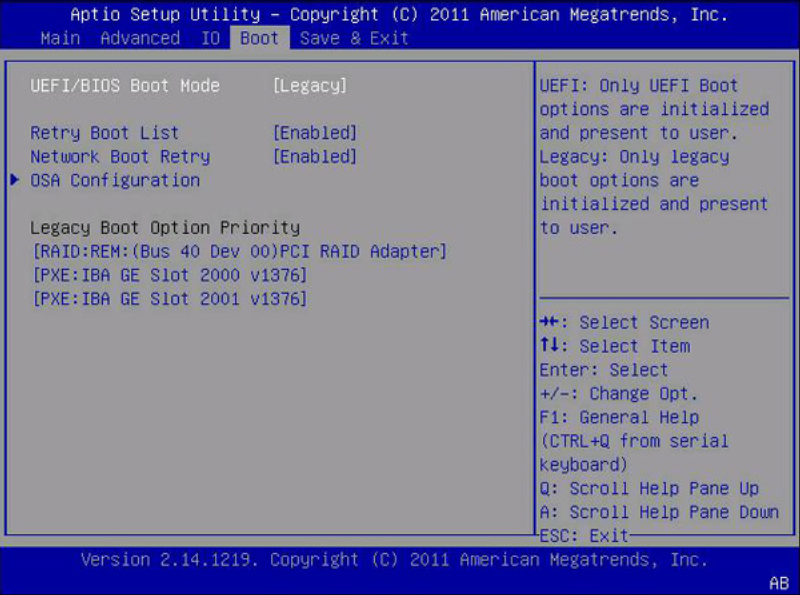
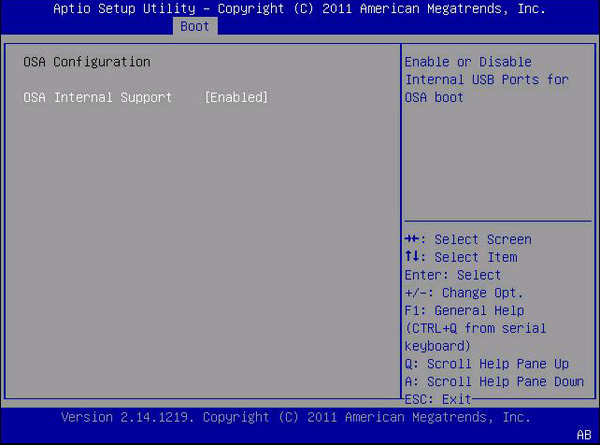
Enter 키를 누릅니다.
서버가 부트됩니다.